第7章 创建菜单
译者:勇敢的心(鑫)
确定你的新网站成功与否的一个关键因素是,游客是否能够在你的网站中找到信息,特别是那些你希望他们找到的信息。Drupal有三种为网站提供导航功能的基本机制:
- 能够引导用户到新页面的嵌入内容的文字链接
- 单击时能够引导用户到新页面的图像和按钮
- 文字或图片的水平或垂直的链接菜单
在本章中,您将学习如何使用Drupal的管理员界面来创建和管理菜单。
菜单排序
菜单的最简单的形式,是将用户引导到一个新网页或网页的水平或垂直的链接列表。 如果你检查你的新网站的首页,只在这个页面上你就会看到至少六个菜单。参见图7-1。
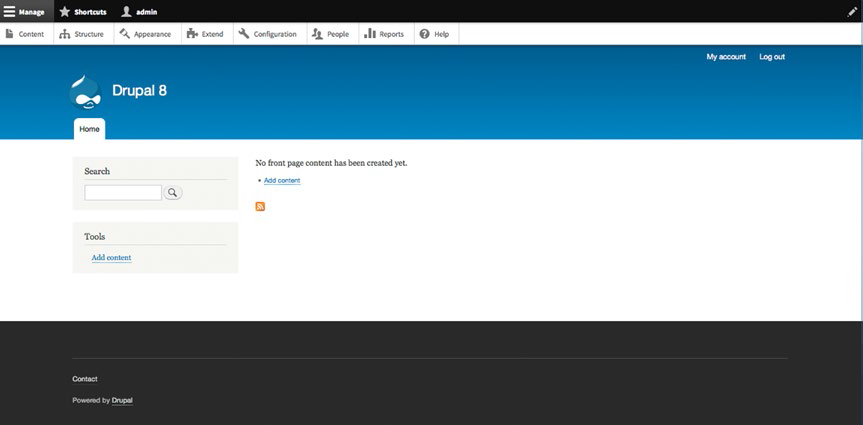
图7-1 网站上的菜单
从上到下,网站上的菜单是
- 管理菜单,包括“管理(Manage)”等;
- 页面顶部的子管理菜单栏,包括“内容(Content)”等;
- 用户帐户菜单(标题栏顶部),包括“我的账户(My account)”和“注销(Log out)”;
- 主导航菜单,包括“首页选项卡(the Home tab)”等;
- 左侧栏中的工具菜单,包括“添加内容(Add content)”等;
- 页脚菜单,包括“Contact(联系表单)”等。
菜单帮助网站访客了解(和访问)该网站提供的内容,特色和功能。在这本书中,我们创建的示例网站上,显示的菜单都是文本链接。Drupal 8还提供了创建基于按钮和/或图像的菜单的机制。创建菜单是通过Drupal8内核中的一组页面完成的。创建菜单以及菜单上的项目有三个基本活动:
- 添加一个项目到已有的菜单。 Drupal 8自带一些已经创建好的菜单。你需要做的就是为这些菜单添加项目。
- 创建一个新菜单。如果Drupal 8自带的菜单不能满足需求,你可以自己创建一个新的菜单。
- 将菜单分配在页面上的区域中。如果你创建了一个新的菜单,你需要为将分配一个页面上的区域内。
为菜单添加项目
两个可以添加到我们的页面上作为菜单项的通用项目: 指向我们网站中现有元素(一个页面,一个内容项,一个与分类项相关联的内容列表,等等)的链接,或者指向网站外部的链接(例如,www.drupal.org)。
为菜单添加内容项
为菜单添加项目的两种方法:
- 最好的做法是使用内容创建页面(参见图7-2),或者,本书后面将提到的,其他元素的创建页面,如面板页面或视图。之所以使用这种方法,是因为当你删除该内容项目时,Drupal将自动从相应的菜单栏中删除该项目。当你使用菜单管理页面来手动创建一个菜单项时,作为网站的所有者你必须记住,从菜单中手动删除该项目。
- 你也可以使用菜单管理页面创建菜单项,或者创建或编辑内容的时候,直接在表单中创建菜单项 。
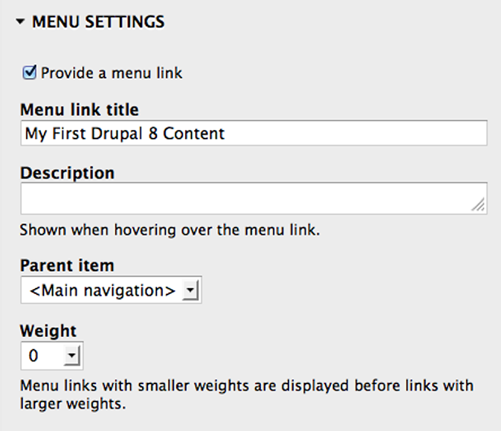
图7-2 为菜单添加项目
要创建一个新的内容项,单击您的网站首页上(假设你是以管理员身份登录的)的任何“添加内容(Add content)”链接,然后选择“基本页面(Basic page)”内容类型。比如, 为新创建的内容类型输入标题和正文,然后点击右侧的菜单设置链接,之后选中"创建一个菜单链接(Provide a menu link)",就会显示出定义菜单的表单(参见图7-2)。输入你希望该项目出现在菜单上的标题,并在“父项(Parent item)”下拉列表中选择“主导航”界面,这里是你希望该项目出现的位置。在输入菜单项的值后,点击页面底部的“保存和发布(Save and publish)”按钮, Drupal将显示您刚才创建的页面,与该页面相关联的菜单项也会出现在该页面左上角的主导航菜单中。在网站的任何一个页面,只要点击这个链接, 就会直接跳转到我们刚刚创建的页面。
为外部网页添加菜单项
您可以通过添加一个菜单项来添加通向外部网站的菜单项。要做到这一点,点击页面顶部的“管理(Manage)” 链接,并点击子菜单中的“结构(Structure)”链接。在“结构(Structure)”页面上,单击“菜单(Menus)”链接。在“ 菜单(Menus)”页面上,单击主导航菜单中“编辑菜单(Edit menu)”按钮旁边的三角图标,并选择“添加链接(Add link)”选项。然后你会看到“添加菜单链接(Add menu link)”的页面(见图7-3)。输入标题(此例中,我使用了Apress),链接,这是我们要链接的外部页面的完整网址(在这个示例中我使用了 http://apress.com ),确定“已启用(Enabled)”复选框被选中,而且出于演示的目的,从在“父链接(Parent link)”下拉列表中选择“主导航(Main navigation)”。

图7-3 为外部网页添加菜单项
输入所有值后,单击页面底部的“保存(Save)”按钮(可能需要向下滚动才能看到它)。 Drupal将显示分配给主导航菜单的菜单项的完整列表,包括我们刚刚创建的新项。通过点击管理菜单中的“返回网站(Back to site)”导航链接回到你的网站的首页。 现在你可以看到刚才添加的新菜单项。点击该菜单项将带你到你在创建菜单项时输入的外部链接。
创建一个新菜单
有时Drupal8创建和启用的标准菜单不足以满足你的需求,这时你就需要创建新的菜单。举个例子,当为公共图书馆创建一个基于Drupal的网站时,我经常被要求为图书馆中每个部门创建独特的菜单(Adult Services,Youth Services,Teen Services,Circulation等等各一个菜单)。在这种情况下,Drupal 8附带的基本菜单不能满足该图书馆的要求。要创建一个新的菜单,单击你的网站任何页面顶部的“管理(Manage)”链接,选择子菜单中的“结构(Structure)”链接。在“Structure”页面上单击“菜单(Menus)”,并在“Menus”页面点击“添加菜单(Add Menu)”链接。这时将显示用于创建一个新的菜单的页面(参见图7-4),输入菜单的标题和说明(可选),单击“保存(Save)”按钮,现在你有了一个新的菜单,接下来就可以使用本章前面描述的方法来为它添加项目了
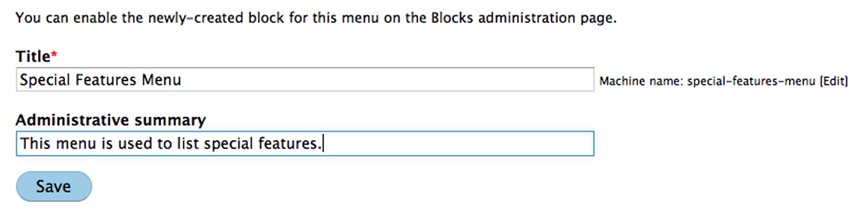
图7-4 创建一个新的菜单
保存菜单后,您就可以为它添加项目了。作为练习,使用“为外部网页添加菜单项”这一节中所述的过程,为下面的外部链接创建菜单项:apress.com,yahoo.com,google.com和bing.com。完成后,你的菜单应该如图7-5所示。
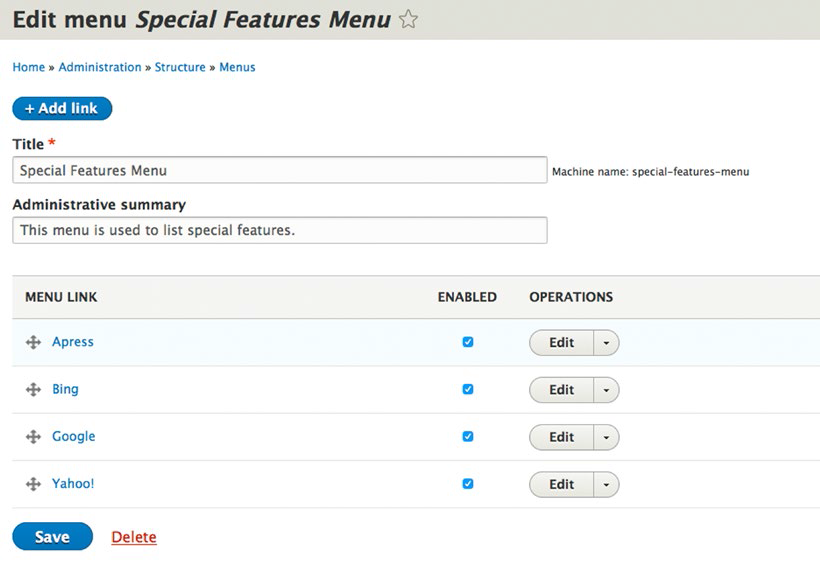
图7-5 您的具有项目的菜单
这时,该菜单中就在 Drupal 上生成了,但它还没有被分配到页面的某一区域,因此它对网站访问者还是不可见的。为了使你的菜单可见,点击任意页面顶部的“管理(Manage)”链接,并点击子菜单中的“结构 (Structure)”链接。在结构页面点击“区块布局(Block layout)”链接。在“区块布局(Block layout)”页面,向下滚动直到你在该页面右侧“放置区块(Place blocks)”一栏中找到特殊功能菜单(Special Features Menu )(参见图7-6)。
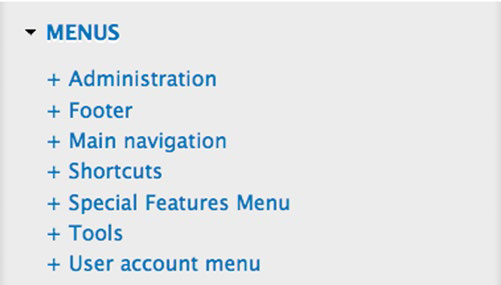
图7-6 “Block layout”页面
单击“特殊功能菜单”链接,将打开“配置区块(Configure block)”的页面(见图7-7)。在该页面选择您希望菜单出现的区域。假设你正在使用 Bartik 主题,选择 Sidebar Second 选项,然后单击“保存区块(Save block)”按钮。有关 Bartik 主题中可用区域的概述,请参阅第六章。
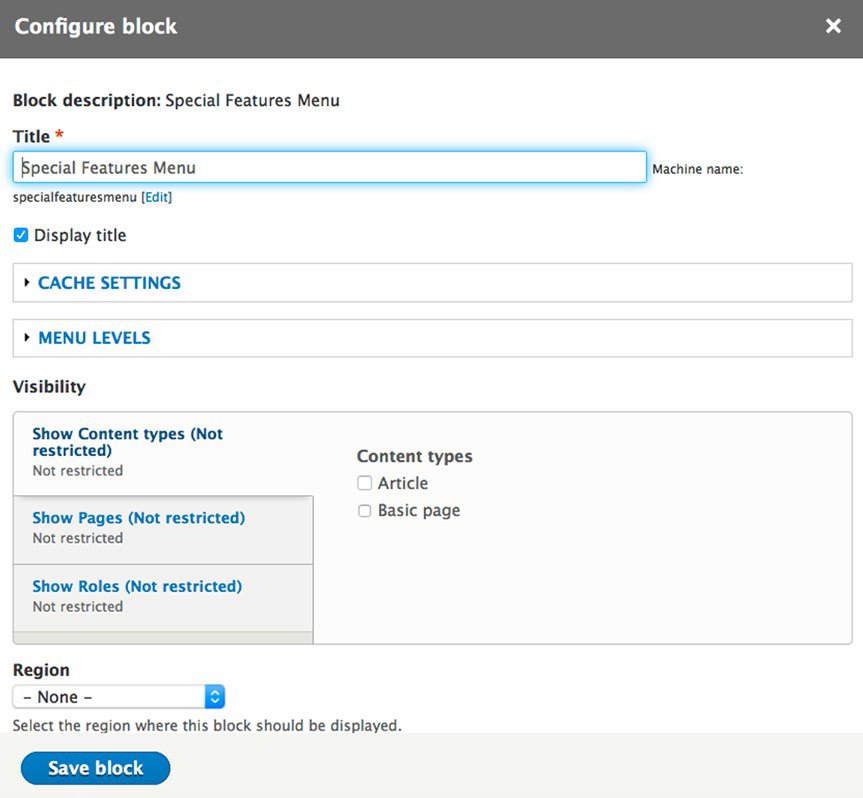
图7-7 为特殊功能菜单分配区域
点击屏幕左上角的“返回网站(Back to site)”按钮返回到首页。瞧!你的新菜单出现了(见图7-8)。现在,您可以进行分类啦。
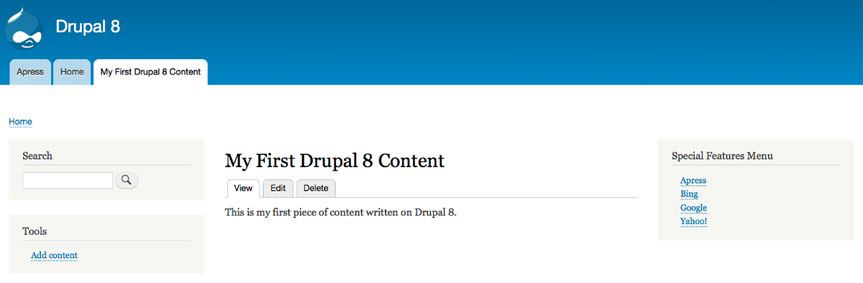
图7-8 特别功能菜单出现在首页上
总结
在这一章,介绍了向菜单添加链接和创建菜单的基础知识。我解释了为菜单添加内容项目和添加外部网站链接的过程。我还介绍了如何启用新的菜单,使其出现你的网站上。
在下一章中,我会进入区块,讲解将各种各样的内容和图像导入网站的基础知识。